|


글 | DP 컨텐츠팀
(contents@dvdprime.com)
차세대 DVD가 세상에 선보인지도 어느덧 1년이라는 세월이 흘렀습니다(HD-DVD는 2006년 3월 31일, 블루레이 디스크는 6월 25일 - 플레이어 출시 기준). 차세대 DVD의 시장 모습은 DVD 초창기 시장과 비교하여 크게 다르지 않습니다. DVD 초창기 시절 DVD 플레이어가 100만원이상이고 DVD-ROM 드라이브도 디코딩 보드를 포함한 세트로 약 50만원정도의 가격을 보였던 것과 같이 차세대 DVD를 위한 전용 플레이어나 PC용 디스크 드라이브 가격이 아직은 부담스러운 수준입니다.

DVD 시장 초장기에 선보인 DVD-ROM 드라이브와 디코딩 보드
게다가 차세대 DVD는 DVD처럼 단일포맷이 아닌 블루레이 디스크와 HD-DVD로 나누어져 있어 소비자는 두배의 지출을 감수해야 합니다. 그런 의미에서 차세대 DVD를 위한 HTPC 구축은 나름대로의 의미를 둘 수 있을 것입니다. 이미 가격이 떨어질 대로 떨어진 20인치 이상의 대형 LCD 모니터를 많이 사용하고 있으며 특히 Full HD를 만족시키는 24인치 이상의 LCD 모니터를 갖추고 있다면 차세대 DVD를 위한 HTPC를 한번쯤 생각해 볼 수 있을 것입니다. 그렇다면 차세대 DVD를 위한 HTPC 구축을 위해서는 어떤 조건을 만족해야 하는지 알아보겠습니다.
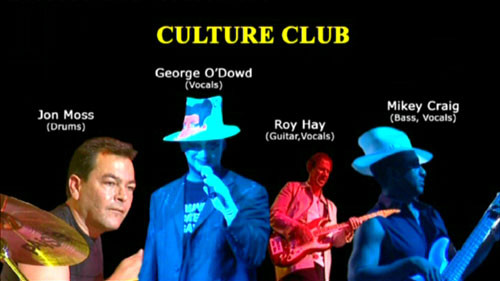
차세대 DVD를 위한 HTPC의 핵심 키워드는 'HDCP(High-definition Digital Content Protection)'라고 할 수 있습니다. HDCP에 대해서는 이미 DP에서 여러번 언급한 바 있습니다. HDCP란 복사 방지된 컨텐츠가 HDMI 혹은 DVI를 경유하여 출력된 디지털 비디오 신호의 내용을 보호하기 위한 시스템을 말합니다. 입력되는 기기에 원래 신호에서 허가되지 않은 컨텐츠의 복사본을 만들 수 없도록 해주며 시청할 수도 없습니다. HDCP가 적용되어 있는 기기(예를 들어 DVD 플레이어, 블루레이 디스크 플레이어, HD-DVD 플레이어 등)에서 출력되는 신호를 정상적으로 시청하기 위해서는 디스플레이 기기에서도 반드시 HDCP를 지원해야 합니다. PC에서 주로 사용되는 DVI 단자의 경우 HDCP의 지원여부를 쉽게 파악하기 어려운데 이는 제품사양이나 사용설명서를 통해 확인해보아야 합니다. 이러한 문제를 해결하기 위해 나온 단자가 HDMI 단자인데 물리적으로
DVI 단자+HDCP의 형태를 하고 있어 HDMI 단자를 제공하는 기기들은 모두 HDCP가 적용되어 있다고 보면
됩니다.

HDMI 단자는 물리적으로 DVI+HDCP의 형태를 취하고 있습니다
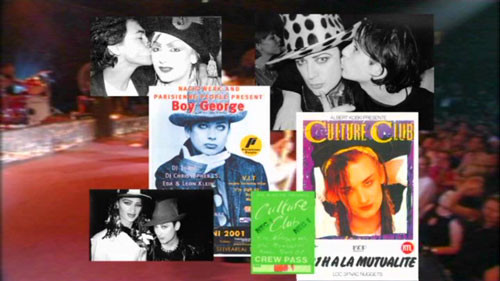
PC-DVD 시절과 마찬가지로 차세대 DVD 역시 기본적으로 블루레이 디스크나 HD-DVD를 구동하기 위한 디스크 드라이브가 필수적입니다. 현재까지 국내에 출시되어 있는 블루레이 드라이브(엄밀히 말하자면 레코더)의 경우 LG, 소니, 라이트온, IO데이터, 벤큐 제품이 있으며 가격대는 70~80만원대로 아직은 높은편입니다. 하지만 DVD 시절에도 DVD 레코딩 기능을 갖춘 디스크 드라이브의 경우 비슷한 가격대를 유지하고 있었다는 점을 기억해보면 최근 PC 주변기기에 비해 상대적으로 높을뿐 드라이브 가격 자체는 DVD 초창기와 비슷한 수준이라고 할 수 있습니다. 비교적 활발하게(?) 제품을 출시하고 있는 블루레이 진영과는 달리 HD-DVD는 Xbox 360용으로 출시된 HD-DVD 플레이어가 유일합니다. 하지만 Xbox 360용 HD-DVD 드라이브는 롬드라이브 형태로 레코딩 기능이 제외되어 블루레이 드라이브에 비해 저렴한 10만원대 후반에 출시되고 있으며 USB 인터페이스를 사용하고 있어 PC에도 연결이 가능하여 비교적 저렴하게 HD-DVD 재생환경을 구축할 수 있습니다.

소니의 블루레이 레코더 BWU-100A

마이크로소프트의 Xbox 360용 HD-DVD 드라이브

최근 PC 시장의 그래픽카드는 nVidia와 ATI의 2강체제로 흘러가고 있습니다. 얼마전 ATI를 인수한 AMD는 CPU를 넘어 그래픽 칩셋이 통합된 메인보드 칩셋을 통해 시장영역을 확장하고자 하는 의지를 보여주고 있으며 nVidia는 ATI의 Radeon 시리즈에 한동안 고전하는 모습을 보여주다가 최근들어 Geforce 7000 시리즈를 선보이면서 다시 한번 그래픽카드의 강자로 부상했습니다. 차세대 DVD와 HD급 영상의 수요가 많아지면서 nVidia와 ATI는 비디오 기능을 강화시켰습니다. nVidia의 PureVideo HD와 ATI의 AVIVO가 그것입니다.

nVidia의 PureVideo HD는 기존 PureVideo를 차세대 DVD의 영상에 맞도록 개선하였습니다. Puer Video는 비디오 프로세싱, 동영상 재생시 하드웨어 가속, 디인터레이싱, 스케일링, 동영상의 에러 수정, 컬러 조정 등을 지원하며 PureVideo HD는 PureVideo 기능에 더해 H.264, VC-1, MPEG-2 같은 차세대 DVD가 사용하는 코덱에 최적화되어 향상된 화질을 보여줍니다. 또한 영상처리의 대부분을 그래픽카드가 담당하여 차세대 DVD를 감상하더라도 CPU 점유율이 낮다는 장점을 갖고 있습니다.

PuerVideo 기능을 지원하는 nVidia Geforce 8800GTS 탑재의 ASUS EN8800GTS
ATI의 AVIVO(Advanced Video In Video Out)는 동영상의 화질을 개선할 목적으로 ATI가 개발한 동영상 가속 플랫폼이라고 할 수 있습니다. AVIVO 역시 nVidia의 PureVideo와 마찬가지로 동영상에 관련된 각종 기능들을 제공합니다. 하지만 PureVideo HD처럼 아직까지 차세대 DVD에 완벽하게 대응하는 AVIVO의 후속기능은 아직 소개되지 않고 있습니다.

AVIVO 기능을 지원하는 ATI의 1950XT 그래픽카드
차세대 DVD를 위한 HTPC 구축을 위해 그래픽카드를 고를때 유의해야 할 부분이 있습니다. 그것은 앞서 언급했던 HDCP의 지원여부의 확인입니다. 해당 브랜드의 특정 칩셋이상의 제품에서는 HDCP를 기본적으로 지원하지만 일부 그래픽카드의 경우 HDCP를 지원않으므로 반드시 확인해야합니다. 또한 nVidia 제품의 경우 AGP를 지원하는 그래픽카드 중에서는 HDCP를 지원하는 제품이 없으므로 HDCP 지원 그래픽카드를 사용하기 위해서는 PCI-Express 방식의 메인보드를 사용해야 합니다. 현재 국내에 출시된 그래픽카드 중에서 HDCP를 지원하는 그래픽카드는 아래와 같습니다.
|
▲ nVidia Geforce 시리즈 (PCI-Express)
- Geforce 7600GS
- Geforce 7900GS/GT
- Geforce 8800GTS
- Geforce 8800GTX
▲ ATI Radeon 시리즈 (AGP)
▲ ATI Radeon 시리즈 (PCI-Express)
- Radeon X1950Pro
- Radeon X1950XT
※ 상기칩셋을 사용한 그래픽카드의 경우라도 HDCP를 지원하지 않는 모델이 있을 수 있습니다. 따라서 그래픽카드 구입 전 반드시 HDCP 지원여부를 확인해야 합니다.
|

차세대 DVD는 1080p의 영상만큼이나 사운드 역시 강력해졌습니다. 50GB 용량을 기반으로 한 멀티채널 PCM은 물론 새롭게 선보인 돌비 디지털 플러스, 돌비 TrueHD, DTS-HD 등 다양한 차세대 DVD 사운드 포맷을 선보이고 있습니다. 하지만 아쉽게도 아직까지 PC에서 하드웨어적으로 이들 사운드를 디코딩 할 수 있는 사운드 카드는 출시되지 않은 상태이며 PowerDVD Ultra 같은 차세대 DVD 재생 소프트웨어에서 소프트웨어 디코딩 방식으로 차세대 사운드 포맷을 감상할 수 있습니다. 따라서 차세대 DVD에서 지원하는 새로운 사운드 포맷을 감상하기 위해서는 기존의 대역폭이 제한적인 광출력 방식으로는 불가능하며 아날로그 5.1채널(혹은 7.1채널)을 통해 감상할 수 있습니다. 아직까지 차세대 사운드 포맷을 디코딩하는 칩셋이 공식적으로 발표되지 않고 있는데 이는 아직까지 차세대 사운드 포맷을 지원하는 AV 리시버가 출시되지 않은 것과 같은 경우라고 할 수 있습니다.

사운드카드는 아직까지 DVD 시대에 머물러 있습니다
또한 PC에 아직까지 HDMI 단자가 제대로 자리를 잡고 있지 못하고 있는데 이는 영상과 음성이 아직까지 분리되어 있는 이유이기도 합니다. 따라서 차세대 DVD가 정착되는 시점에는 사운드카드(혹은 디코딩)를 내장한 HDMI 지원 그래픽카드가 출시될 가능성도 있으므로 좀 더 지켜보아야 할 것입니다(초창기에는 그래픽카드 칩셋을 내장한 메인보드에 먼저 선보일 것으로 예상됩니다).

디스플레이 기기는 차세대 DVD를 위한 HTPC를 구축하는데 있어 중요한 부분이라고 할 수 있습니다. 최근 20인치 이상의 와이드 LCD 모니터의 가격이 급락하면서 많은 소비자들이 대형 LCD 모니터를 사용하고 있습니다. LCD 모니터는 24인치 이상이면 Full HD를 만족하는 1,920×1,200의 해상도를 지원하고 있기 때문에 비싼 Full HD 지원 PDP나 LCD TV를 구입하지 않아도 1080p 영상을 경험할 수 있습니다.

델의 24인치 모니터 2407WFP는 대표적인 HDCP 지원 LCD 모니터입니다
하지만 PC 모니터의 경우 아직까지 HDMI 단자를 제공하는 제품이 많지 않고 대부분 DVI 단자를 채용하고 있어 육안으로는 HDCP 지원여부를 확인할 방법이 없기 때문에 꼼꼼히 확인해보아야 합니다. 또한 24인치 미만의 와이드 LCD 모니터는 HDCP를 지원한다고 하더라도 지원 해상도가 1,680×1,050에 그치고 있어 1080p의 영상을 100% 만족시키지 못하기 때문에 단순히 화면크기만 다른 것이 아니라는 점도 유의해야 합니다. 하지만 주어진 예산이 제한적이고 1080p 영상의 차이를 50인치 이하에서는 느끼기 어렵다고 판단되는 소비자라면 비교적 가격이 저렴한 19인치나 20~22인치 LCD 모니터도 구입을 고려해 볼만 합니다. 국내에 출시된 HDCP 지원 모니터 목록은 아래와 같습니다.
|
▲ HDCP 지원 LCD 모니터 (24인치 이상, 2,560×1,600)
- 유플러스비젼 UP-M30WH (30인치)
- 델(Dell) 3007WFP (30인치)
▲ HDCP 지원 LCD 모니터 (24인치 이상, 1,920×1,200)
- 델(Dell) 2707WFP (27인치)
- 피씨뱅크 PBM-F260W 샤방 (26인치)
- 유플러스비젼 UP-H26W (26인치)
- 델(Dell) 2407WFP (24인치)
- 벤큐(BenQ) FP241W (24인치)
▲ HDCP 지원 LCD 모니터 (22인치, 1,680×1,050)
- 삼성전자 CX226BW-SF
- 삼성전자 CX223BW
- 삼성전자 225BW
- LG 전자 L226WTQ
- LG 전자 L226WA
▲ HDCP 지원 LCD 모니터 (20~21인치, 1,680×1,050)
- 삼성전자 CX206BW-SF (20인치)
- LG 전자 L204WT (20인치)
- LG 전자 L206WTQ (20인치)
- LG 전자 LX204W (20.1인치)
- 에이조(EIZO) S2111W (21.1인치)
- 델(Dell) 2007WFP (20.1인치)
▲ HDCP 지원 LCD 모니터 (19인치, 1,440×900)
- 삼성전자 199BW
- LG 전자 L194WT
- LG 전자 L196WTQ
▲ HDCP 지원 LCD 모니터 (19인치, 1,280×1,024)
▲ HDCP 지원 LCD 모니터 (17인치, 1,280×1,024)
|

Full HD 지원 TV는 아직은 고가이지만 모니터로 활용할 수 있습니다

Full HD 프로젝터도 아직은 선뜻 구입하기 어려운 가격대입니다
Full HD 지원 PDP, LCD TV, 프로젝터 등은 기본적으로 HDMI 단자를 채용하고 있어 HDCP에 완벽하게 대응하고 있다고 할 수 있습니다. HTPC와 연결을 위해서는 DVI-HDMI 변환단자(혹은 케이블)을 사용하면 되는데 일부 중국산 저가형 케이블은 신호전송의 오류로 화면이 나오지 않거나 노이즈가 보일 수 있으므로 케이블 선택에도 신경써야 합니다.

차세대 DVD를 구동하기 위한 HTPC는 앞서 언급한 준비물 외에도 고성능의 CPU와 넉넉한 메모리 등이 필요합니다. 블루레이 디스크나 HD-DVD를 재생하기 위한 최소사양은 아래와 같습니다.
|
CPU : Intel Pentium D 3.4GHz 이상 (듀얼코어)
RAM : 1GB 이상
VGA : 256MB 이상의 비디오램 지원의 HDCP 호환 그래픽카드
HDD : 60GB 이상
OS : Microsoft Windows XP SP2 이상
|
이외에도 안정적인 전원공급을 위해 350W 이상의 전원 공급장치 등이 필요합니다. 차세대 DVD를 구동하는데 있어서 어느정도의 변수는 작용할 수 있습니다. 상대적으로 느린 CPU를 사용한다면(인텔 펜티엄4 2.4GHz에서도 구동 가능) 고성능 그래픽카드(nVidia Geforce 8800GTX 혹은 ATI Radeon X1950XT)를 사용하면 재생할 수 있습니다. 반대로 빠른 CPU(인텔 코어2듀오 이상)을 사용한다면 상대적으로 저렴한 그래픽카드를 사용해도 재생하는데 큰 지장이 없습니다.

차세대 DVD 재생을 위한 HTPC를 구축하기 위해 나름대로 시스템을 구성해보았습니다. 이 시스템은 새로운 PC를 조립한 것이 아닌 운영자님이 개인적으로 사용하고 계시는 PC에 블루레이 레코더와 Xbox 360용 HD-DVD 드라이브를 연결하여 구성한 것입니다. 아래 사진은 실제 HTPC를 구축하여 HD-DVD 타이틀 '오페라의 유령'을 구동하고 있는 모습입니다. 아래 사용된 PC의 사양은 다음과 같습니다.
|
CPU : Intel Core2Duo E6600 2.4GHz
메인보드 : ASUS P5W DH Deluxe
RAM : 디지웍스 PC2 6400 DDR2 1GB×2
VGA : ASUS EN8800GTS
HDD : Seagate 바라쿠다 7200.10 16MB 버퍼 320GB
ODD : 소니 BWU-100A, 라이트온 LH-2B1S, Xbox 360 HD-DVD
Power : 히로이찌 ACE 420UB Reform (420W)
OS : Microsoft Windows XP SP2 이상
|

차세대 DVD 재생을 위한 HTPC 구축!
자신의 PC가 차세대 DVD 재생에 적당한지 체크해주는 프로그램이 있는데 그것은 바로 사이버링크의 BD/HD Advisor입니다. 이 프로그램을 통해서 PC의 어느부분이 부족한지, 혹은 업그레이드가 필요한지 알려줍니다. 이 프로그램을 가지고 위의 시스템을 블루레이와 HD-DVD 지원에 대해 확인보았습니다.

CyberLink BD/HD Advisor

HD-DVD 지원 확인결과

블루레이 디스크 지원 확인결과
결과적으로 보면 블루레이 디스크나 HD-DVD의 지원여부는 해당 디스크 드라이브만 구비한다면 하드웨어 요구사항은 동일하다고 할 수 있습니다. 차세대 DVD용 HTPC가 기존 HTPC에 비해 달라진 점이라면 높아진 CPU 파워와 메모리 용량, 그리고 HDCP의 지원여부 정도가 차이점이라고 할 수 있습니다. 위의 결과에서 볼 수 있듯이 어느 항목 하나라도 녹색표시가 되지 않는다면 차세대 DVD 재생에 문제가 발생하게 됩니다. 참고로 필자의 PC를 체크해보면 아래와 같은 결과가 나옵니다.

DVD에만 대응하는 PC의 체크 결과
지난번 리뷰했던 사이버링크의 PowerDVD Ultra는 블루레이 디스크와 HD-DVD 재생에 모두 대응하고 있습니다. 하지만 PowerDVD는 설치할 때 블루레이 버전과 HD-DVD 버전을 선택적으로 설치해야 하는데 하나의 시스템에 두 포맷 모두 재생을 지원하지 않습니다. 따라서 블루레이 디스크를 감상하다가 HD-DVD를 감상하기 위해서는 블루레이 버전의 PowerDVD를 언인스톨하고 HD-DVD 버전의 PowerDVD를 재설치해야 합니다. 물론 블루레이는 PowerDVD로 HD-DVD는 WinDVD 같은 프로그램으로 설치하면 됩니다. WinDVD의 경우에도 하나의 시스템에 블루레이와 HD-DVD 재생프로그램을 동시에 설치할 수 없습니다. (테스트 당시에는 차세대 DVD를 지원하는 WinDVD 프로그램이 협조되지 않아 부득이하게 PowerDVD로만 테스트하였습니다)
※ 테스트에 사용된 PowerDVD Ultra는 BD 버전이 7.2, HD-DVD 버전이 7.1로 동시에 설치되지 않았습니다. 하지만 해외에서 출시한 PowerDVD Ultra 7.3은 두 가지 버전을 동시에 설치할 수 있습니다.

PowerDVD Ultra는 블루레이 버전과 HD-DVD 버전을 동시에 설치할 수 없습니다

PowerDVD Ultra 블루레이 버전이 설치된 모습

PowerDVD Ultra HD-DVD 버전이 설치된 모습
PowerDVD Ultra는 차세대 DVD의 두 포맷 모두 재생할 수 있으며 차세대 DVD가 지원하는 영상코덱 H.264(AVC), VC-1, MPEG-2의 지원은 물론 돌비 디지털 플러스, DTS-HD, 멀티채널 PCM 등 차세대 사운드 포맷의 디코딩도 지원합니다. 다만 앞서 언급했듯이 디코딩 된 차세대 사운드 포맷을 감상하기 위해서는 반드시 아날로그 출력 5.1채널(혹은 7.1채널)로 연결해야 합니다. 광출력으로 연결했을 경우 다운믹싱되어 출력됩니다.

PowerDVD Ultra는 차세대 비디오/오디오 포맷을 모두 지원합니다

PowerDVD Ultra는 nVidia의 PureVideo와 ATI의 AVIVO에 대응합니다

HD-DVD 버전을 설치했을 때 세팅탭

블루레이 디스크 버전을 설치했을 때 세팅탭

현재 사용하고 있는 모니터가 CRT 이거나 HDCP 지원이 되지 않는 LCD 모니터를 사용하고 있더라도 차세대 DVD를 감상할 수 있습니다. CRT 모니터의 경우 (차세대 DVD를 구동할 수 있는 사양을 만족한다는 가정하에...) 블루레이 디스크나 HD-DVD 드라이브만 갖추고 D-Sub RGB와 그래픽카드를 연결하면 감상할 수 있습니다. 다만 아날로그로 연결할 경우 AACS의 아날로그 복제방지 기술인 ICT(Image Constraint Token)로 인해 960×540(24fps)이나 1,920×1,080(8fps)으로 재생이 제한됩니다.
HDCP를 지원하지 않는 LCD 모니터의 경우 디지털 단자인 DVI로 연결하면 정상적으로 감상할 수 없지만 CRT 모니터와 마찬가지로 D-Sub RGB의 아날로그 방식으로 연결하면 감상할 수 있습니다. D-Sub RGB로 연결된 LCD 모니터의 경우에도 ICT로 인해 해상도 제한이나 프레임 제한 조건은 수반하게 됩니다.

CRT 모니터나 HDCP 미지원 LCD 모니터에서도 차세대 DVD를 감상할 수는 있습니다
이 방법은 해상도가 그다지 높지 않은(1,280×1,024 이하) CRT 모니터나 LCD 모니터에서 활용하면 오리지널 1080p의 영상은 아니지만 적어도 레퍼런스급 화질을 자랑하는 DVD 보다 훨씬 더 좋은 화질로 감상할 수 있습니다.
이상으로 차세대 DVD 재생을 위한 HTPC의 개략적인 부분에 대해 살펴보았습니다. 차세대 DVD 대응 HTPC는 아직 초창기이고 여러 가지 까다로운 조건 때문에 사용자들에게 큰 인기를 얻기 힘들 것 같지만 블루레이 진영이 읽기 전용의 BD-ROM 드라이브를 Xbox 360용 HD-DVD 드라이브 수준의 가격으로 내놓는다면 상황은 크게 달라질 것으로 생각됩니다. 앞으로 DP에서는 차세대 DVD에 대응하는 HTPC에 대해 지속적으로 업데이트 할 예정입니다. 차세대 DVD를 위한 HTPC 구축에 대해 궁금한 사항이 있다면 성심 성의껏 답변해드리겠습니다. 
2007.4.9
| DP 컨텐츠팀(contents@dvdprime.com)
※ 본 글의 저작권은 dvdprime.com에 있습니다.
저작권자의 동의 없는 무단 전재는 실정법에
위반됩니다. |

















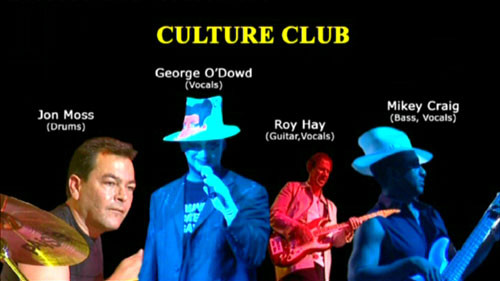
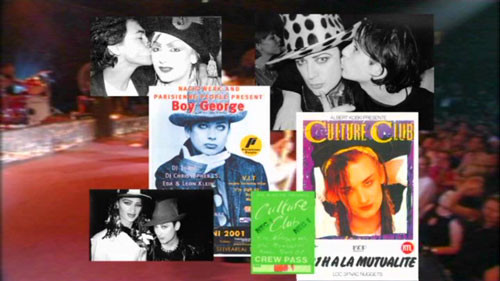































차세대 DVD 컨텐츠가 DP에서도 속속 올라오는군요. ^^
DVD의 경우에는 지원 해상도가 640x480 이기 때문에 솔직히 PC에서 잘 안보게 되는데,
차세대 DVD의 경우에는 PC모니터에서 최적화된 영상을 보여주기 때문에 PC로 차세대 DVD를 보는 유저가 많이 늘어날것 같네요.
나름대로 업그레이드가 많이 필요하다는게 문제지만... ;